Mp3 Diags: แก้ไขปัญหาไฟล์เสียง Mp3 มากถึง 50 ปัญหา

MP3 Diags คือเครื่องมือขั้นสุดยอดสำหรับแก้ไขปัญหาในคอลเลกชันเพลงของคุณ สามารถแท็กไฟล์ MP3 ของคุณได้อย่างถูกต้อง เพิ่มปกอัลบั้มที่หายไป และแก้ไข VBR
การติดตั้ง Linux ของคุณมีโฮมพาร์ติชันเฉพาะหรือไม่ คุณต้องการให้มันใหญ่ขึ้นหรือเล็กลง? ถ้าใช่ คู่มือนี้เหมาะสำหรับคุณ! ปฏิบัติตามในขณะที่เราแสดงวิธีปรับขนาดพาร์ติชั่นโฮมของคุณบน Linux!

ก่อนที่เราจะเริ่มต้น
คู่มือนี้เกี่ยวข้องกับการปรับเปลี่ยนพาร์ติชั่นฮาร์ดไดรฟ์บน Linux โปรดปฏิบัติตามคู่มือนี้เฉพาะในกรณีที่คุณรู้โฮมพาร์ติชั่นอยู่แล้วและสามารถระบุพาร์ติชั่นได้อย่างรวดเร็วในแอป Gparted หากคุณเพิ่งเริ่มใช้ Linux คุณอาจทำลายระบบ Linux ของคุณอย่างไม่สามารถแก้ไขได้
การสร้าง Gparted Live USB
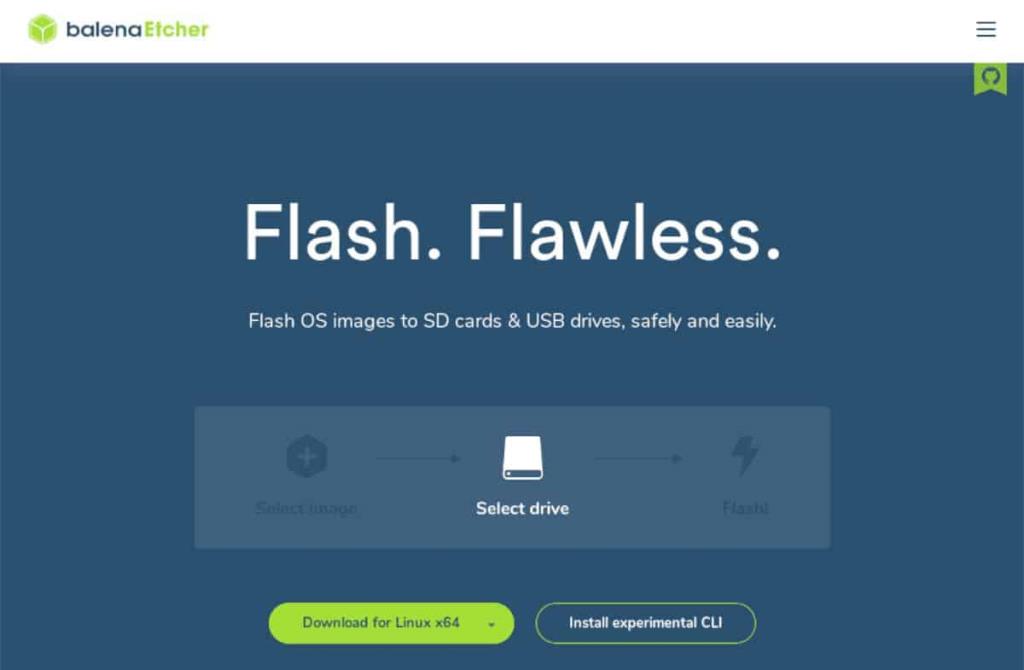
เนื่องจากมีการใช้โฮมพาร์ติชันในขณะที่พีซี Linux ของคุณเปิดอยู่และเข้าสู่ระบบ คุณจะไม่สามารถติดตั้ง Gparted บน Linux และปรับขนาดโฟลเดอร์เริ่มต้นได้ตามที่เห็นสมควร จะเป็นการดีที่สุดถ้าคุณใช้ Gparted Live ISO ผ่าน USB แทน
การสร้าง Gparted Live USB นั้นง่ายมาก ในการเริ่มต้นกระบวนการ ให้เสียบแท่ง USB ขนาด 1 GB (หรือใหญ่กว่า) เข้ากับพอร์ต USB ของพีซี Linux ของคุณ หลังจากเสียบ USB แล้ว ให้ทำตามคำแนะนำทีละขั้นตอนด้านล่างเพื่อสร้าง USB แบบสด
ขั้นตอนที่ 1:ขั้นแรก คุณต้องดาวน์โหลดไฟล์ Gparted ISO ไฟล์ ISO มีระบบปฏิบัติการสดที่เราจะแฟลชเป็นแท่ง USB ตรงไปที่หน้าดาวน์โหลด Gpartedและคว้า “gparted-live-1.1.0-8-amd64.iso”
การดาวน์โหลดควรใช้เวลาเพียงไม่กี่วินาที แม้ในระบบอินเทอร์เน็ตที่ช้ากว่า เนื่องจาก USB ที่ใช้งานจริงมีขนาดเพียงไม่กี่เมกะไบต์
ขั้นตอนที่ 2: ตรงไปที่Etcher.ioและดาวน์โหลดเครื่องมือแฟลช Etcher USB/SD Card รุ่นล่าสุด การรับแอปนี้เป็นสิ่งสำคัญ เนื่องจากเป็นวิธีที่ง่ายที่สุดในการสร้าง Gparted Live USB
หลังจากดาวน์โหลด Etcher ลงในคอมพิวเตอร์ของคุณแล้ว ให้ติดตั้งและเริ่มต้นใช้งาน
ขั้นตอนที่ 3:ภายใน Etcher ให้ค้นหาปุ่ม "Flash from file" และเลือกด้วยเมาส์ จากนั้น ใช้หน้าต่างไฟล์เบราว์เซอร์เพื่อเลือกไฟล์ Gparted ISO บนคอมพิวเตอร์ที่คุณดาวน์โหลดไว้ก่อนหน้านี้
เมื่อโหลดไฟล์ ISO ลงใน Etcher แล้ว การกะพริบก็จะเริ่มขึ้น
ขั้นตอนที่ 4:ค้นหาปุ่ม "เลือกเป้าหมาย" และคลิกด้วยเมาส์ ใช้ Etcher UI เพื่อเลือกแฟลชไดรฟ์ USB ที่คุณวางแผนจะแฟลชไฟล์ Gparted ISO
เมื่อเลือกแฟลชไดรฟ์ USB แล้ว Etcher จะตั้งค่าเป็นอุปกรณ์แฟลช
ขั้นตอนที่ 5:ค้นหา "แฟลช!" ในแอป Etcher และเลือกเพื่อเริ่มกระบวนการกะพริบ การกะพริบจะใช้เวลาเพียงไม่กี่นาที เนื่องจากไฟล์ Gparted ISO นั้นไม่ใหญ่มาก
เมื่อกระบวนการแฟลชเสร็จสิ้น ให้รีบูตพีซี Linux ของคุณด้วย Gparted Live USB ในพอร์ต USB จากนั้นโหลดBIOSของคุณและกำหนดค่าให้บูตจาก USB เพื่อเข้าถึง Gparted
การเข้าถึง Gparted Live
Gparted เริ่มทำงานในบรรทัดคำสั่งของ Linux แทนที่จะโหลดเดสก์ท็อปทันที วิธีเข้าถึงสภาพแวดล้อมแบบสดมีดังนี้
ขั้นตอนที่ 1:เลือกตัวเลือก "Gparted Live (การตั้งค่าเริ่มต้น) ใน Grub ด้วย ปุ่มEnter
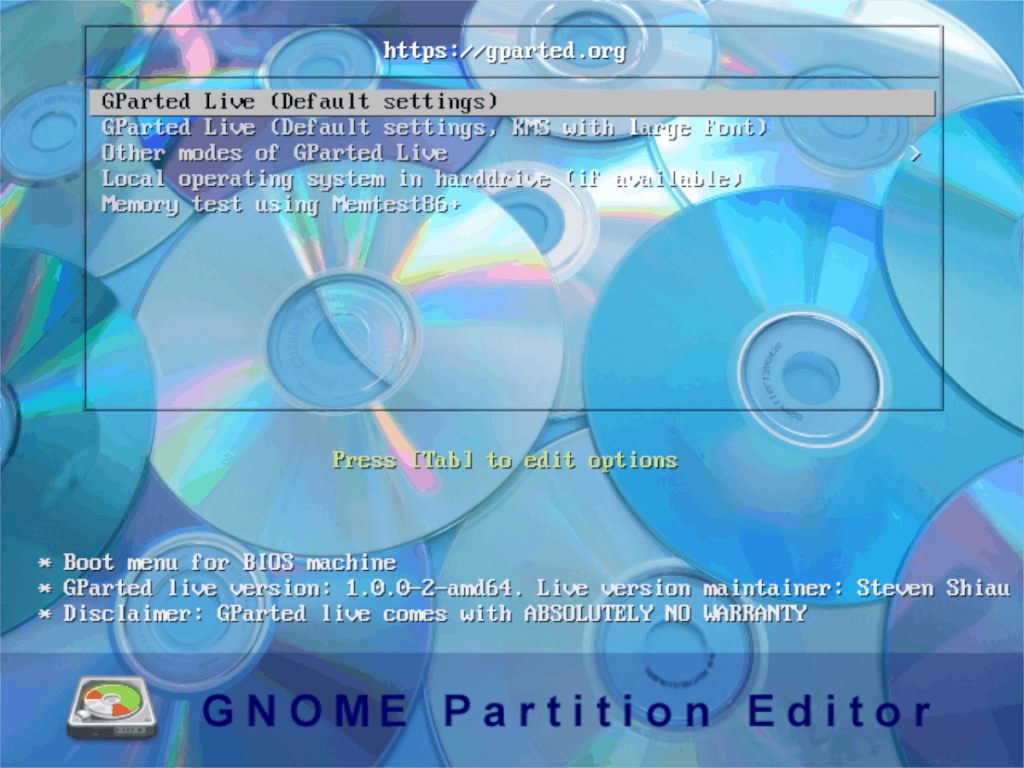
ขั้นตอนที่ 2:เลือกตัวเลือก “อย่าแตะคีย์แมป” ด้วยปุ่มEnter หรือใช้ตัวเลือกที่มีเพื่อเลือกคีย์แมปหากต้องการ
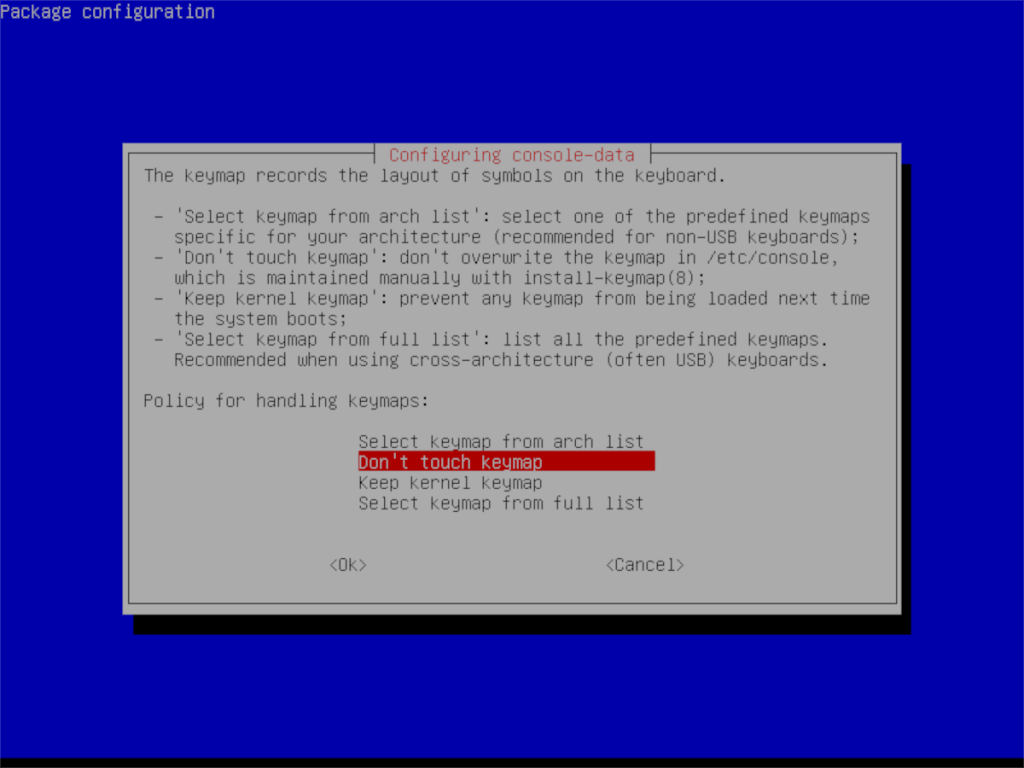
ขั้นตอนที่ 3:ป้อนหมายเลขภาษาที่กำหนดให้กับภาษาที่คุณต้องการใช้ หาก Gparted ตรวจไม่พบโดยอัตโนมัติ
ขั้นตอนที่ 4:พิมพ์คำสั่ง startxในพรอมต์บรรทัดคำสั่งของเทอร์มินัล คำสั่งนี้จะเริ่มต้นสภาพแวดล้อม Gparted สภาพแวดล้อมมีน้ำหนักเบามาก ดังนั้นควรทำงานบนพีซีของคุณอย่างราบรื่น
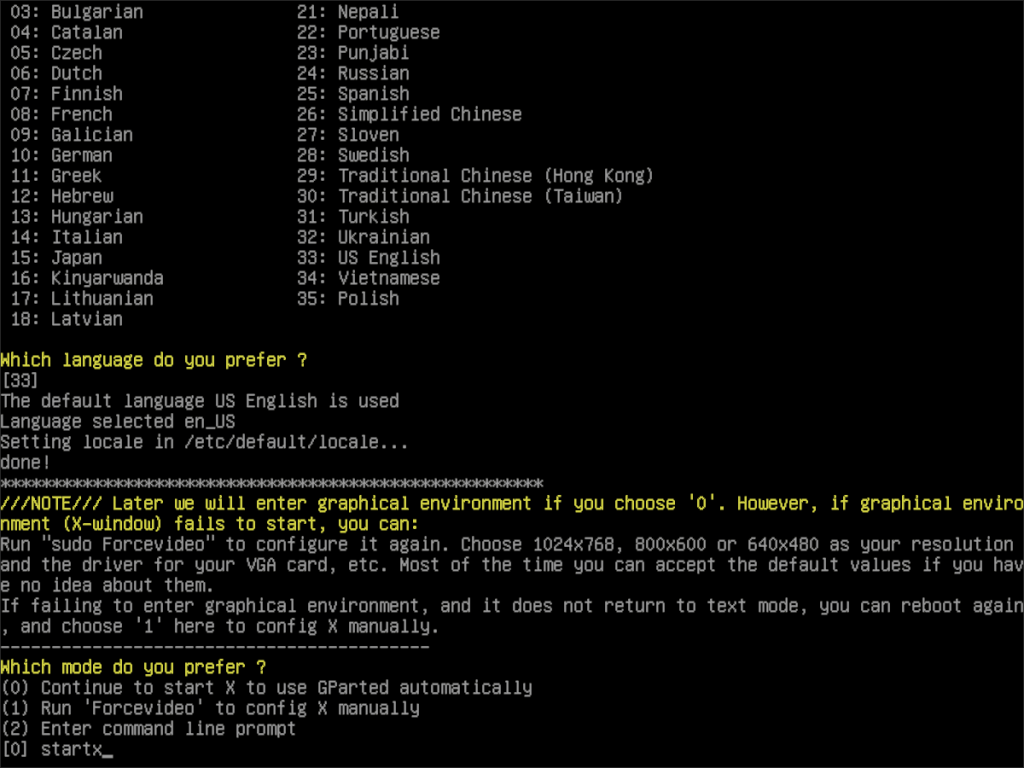
เมื่อโหลดสภาพแวดล้อมสดของ Gparted แล้ว แอปตัวแก้ไขพาร์ติชัน Gparted จะเปิดขึ้นโดยอัตโนมัติ จากที่นี่ ไปที่ส่วนถัดไปของคำแนะนำ
ปรับขนาดโฮมพาร์ติชันบน Linux
การปรับขนาดโฮมพาร์ติชันใน Gparted เริ่มต้นโดยการระบุพาร์ติชันในตัวแก้ไข ใช้ Gparted ค้นหาพาร์ติชันหลักของคุณ ในตัวอย่างนี้ โฮมพาร์ติชันคือ/dev/sda4. ของคุณจะแตกต่างกัน
ไม่สามารถหาวิธีค้นหาพาร์ติชั่นโฮมของคุณ? โปรดปฏิบัติตามคำแนะนำของเราเกี่ยวกับวิธีการหาข้อมูลฮาร์ดไดรฟ์บน Linux
เมื่อคุณพบพาร์ติชั่นโฮมแล้ว ให้คลิกขวาบนพาร์ติชั่นนั้นด้วยเมาส์ ภายในเมนูคลิกขวา ให้ค้นหาตัวเลือก "ปรับขนาด/ย้าย" แล้วคลิกด้วยเมาส์

ใช้เมาส์ลากพาร์ติชั่นหลักของคุณให้ใหญ่ขึ้นหรือเล็กลงด้วยกราฟิกที่ด้านบนสุด หรือถ้าคุณต้องการให้แม่นยำยิ่งขึ้น ให้ป้อนขนาดใหม่ของโฮมพาร์ติชันของคุณ (ใน MiB) ในกล่อง "ขนาดใหม่"
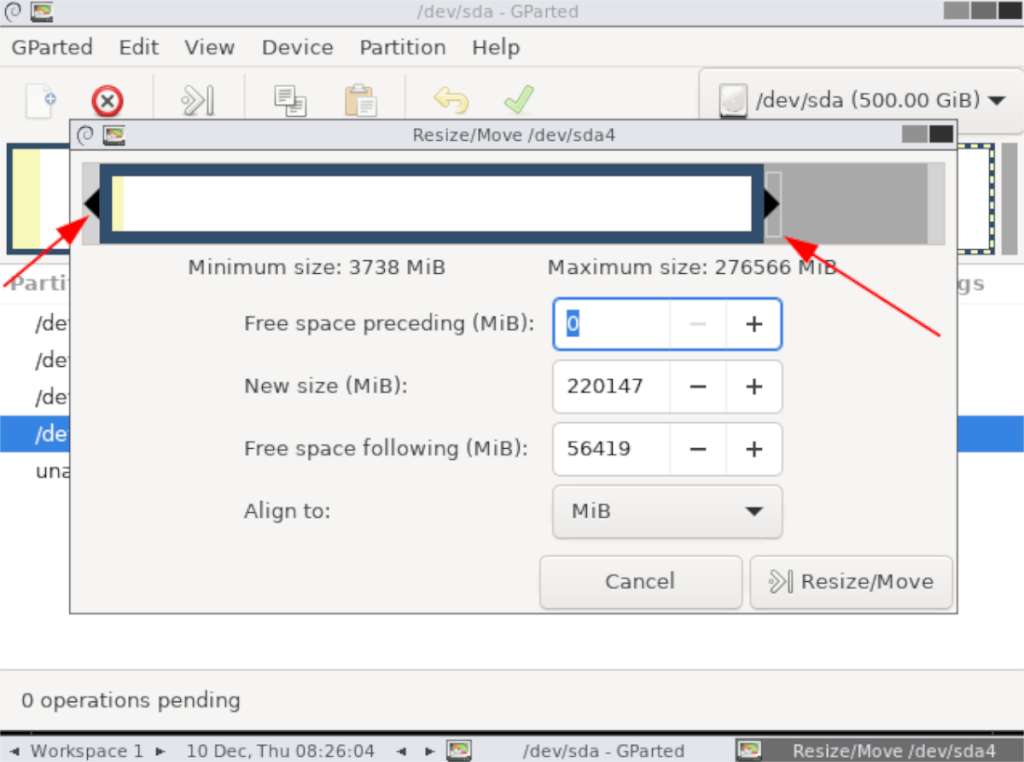
หลังจากที่คุณเปลี่ยนขนาดของโฮมพาร์ติชันใน Gparted แล้ว ให้เลือกปุ่ม "ปรับขนาด/ย้าย" ที่ด้านล่างขวาเพื่อบันทึกการเปลี่ยนแปลงของคุณ จากนั้น ให้หาไอคอนเครื่องหมายถูกสีเขียวที่ด้านซ้ายบนและเลือกเพื่อเขียนการเปลี่ยนแปลงของดิสก์

เมื่อ Gparted เขียนการเปลี่ยนแปลงของคุณเสร็จแล้ว โฮมพาร์ติชันของคุณจะถูกปรับขนาด จากที่นี่ คุณสามารถรีบูทพีซีของคุณ ถอดปลั๊ก USB และกลับเข้าสู่ระบบ Linux

MP3 Diags คือเครื่องมือขั้นสุดยอดสำหรับแก้ไขปัญหาในคอลเลกชันเพลงของคุณ สามารถแท็กไฟล์ MP3 ของคุณได้อย่างถูกต้อง เพิ่มปกอัลบั้มที่หายไป และแก้ไข VBR
เช่นเดียวกับ Google Wave, Google Voice ได้สร้างกระแสฮือฮาไปทั่วโลก Google มุ่งมั่นที่จะเปลี่ยนแปลงวิธีการสื่อสารของเรา และนับตั้งแต่นั้นมาก็กำลังกลายเป็น...
มีเครื่องมือมากมายที่ช่วยให้ผู้ใช้ Flickr สามารถดาวน์โหลดรูปภาพคุณภาพสูงได้ แต่มีวิธีดาวน์โหลด Flickr Favorites บ้างไหม? เมื่อเร็ว ๆ นี้เราได้...
การสุ่มตัวอย่างคืออะไร? ตามข้อมูลของ Wikipedia “คือการนำส่วนหนึ่งหรือตัวอย่างจากการบันทึกเสียงหนึ่งมาใช้ซ้ำเป็นเครื่องดนตรีหรือ...
Google Sites เป็นบริการจาก Google ที่ช่วยให้ผู้ใช้โฮสต์เว็บไซต์บนเซิร์ฟเวอร์ของ Google แต่มีปัญหาหนึ่งคือไม่มีตัวเลือกสำรองข้อมูลในตัว
Google Tasks ไม่ได้รับความนิยมเท่ากับบริการอื่นๆ ของ Google เช่น ปฏิทิน Wave เสียง ฯลฯ แต่ยังคงใช้กันอย่างแพร่หลายและเป็นส่วนสำคัญของผู้คน
ในคู่มือฉบับก่อนหน้าของเราเกี่ยวกับการล้างฮาร์ดดิสก์และสื่อแบบถอดได้อย่างปลอดภัยผ่าน Ubuntu Live และซีดีบูต DBAN เราได้กล่าวถึงดิสก์ที่ใช้ Windows
ไฟล์ DEB คืออะไร?? คุณจะทำอย่างไรกับมัน? เรียนรู้หลายวิธีที่คุณสามารถติดตั้งไฟล์ DEB บน Linux PC ของคุณ
คุณต้องการให้ GitLab ทำงานบนเซิร์ฟเวอร์ Ubuntu ของคุณหรือไม่? GitLab เป็นทางเลือกที่โฮสต์ได้เองที่มีประสิทธิภาพสำหรับบริการต่างๆ เช่น GitHub ด้วยคุณสามารถ
เรียนรู้วิธีเพิ่มความปลอดภัยให้กับเซิร์ฟเวอร์ Ubuntu Linux โดยการติดตั้งและเปิดใช้งาน SELinux





![วิธีการกู้คืนพาร์ติชั่นและข้อมูลฮาร์ดดิสก์ที่สูญหาย [คู่มือ] วิธีการกู้คืนพาร์ติชั่นและข้อมูลฮาร์ดดิสก์ที่สูญหาย [คู่มือ]](https://tips.webtech360.com/resources8/r252/image-1895-0829094700141.jpg)
